Η λήψη βίντεο είναι ένα από τα χόμπι μας, ειδικά όταν θέλουμε να απαθανατίσουμε ιδιαίτερες στιγμές στη ζωή μας. Όλοι γνωρίζουμε ότι δεν θα δημοσιεύσουμε και δεν θα κοινοποιήσουμε ένα απλό και απλό βίντεο στους λογαριασμούς μας στα μέσα κοινωνικής δικτύωσης χωρίς να το τροποποιήσουμε πρώτα. Είναι το ίδιο με την απώλεια ενδιαφέροντος για παρακολούθηση βίντεο λόγω κακής ποιότητας.
Επιπλέον, επειδή ζούμε σε μια τεχνολογικά προηγμένη εποχή, έχουν αναπτυχθεί διάφορα προγράμματα λογισμικού για την επίλυση αυτού του προβλήματος. Η βασική λύση είναι να βρούμε χρήσιμο λογισμικό για να βελτιώσουμε την ευκρίνεια του βίντεό μας. Σε αυτό το άρθρο, θα σας δείξουμε πώς να κάνετε ένα βίντεο πιο καθαρό χρησιμοποιώντας τα τέσσερα κορυφαία λογισμικά και οδηγίες βήμα προς βήμα.
Μέρος 1. Πώς να κάνετε ένα βίντεο πιο καθαρό στην επιφάνεια εργασίας
Ας υποθέσουμε ότι αναζητάτε τον πιο αποτελεσματικό τρόπο για να κάνετε το βίντεό σας πιο καθαρό όσο το δυνατόν πιο εύκολα και γρήγορα. Υπάρχει ένα τέλειο εργαλείο για εσάς. Μετατροπέας βίντεο AVAide είναι μια από τις πιο εξαιρετικές και αξιόλογες επιλογές για βελτίωση βίντεο. Αυτό το εργαλείο θα σας βοηθήσει να βελτιώσετε το βίντεό σας για καλύτερη εμπειρία προβολής. Διαθέτει μοντέρνα και καλά οργανωμένη διεπαφή, γεγονός που το καθιστά δημοφιλές εργαλείο για τη βελτίωση της ποιότητας του βίντεο. Κάνοντας το βίντεό σας πιο καθαρό, μπορείτε να χρησιμοποιήσετε την εργαλειοθήκη επιλέγοντας έναν ενισχυτή βίντεο για να αναβαθμίσετε ελεύθερα την ανάλυση βίντεο και να χρησιμοποιήσετε τις δυνατότητες βελτίωσής του.
Επιπλέον, δεν απαιτεί πρόσθετα πρόσθετα για να λειτουργήσει και μπορείτε να βελτιώσετε την ποιότητα του βίντεό σας μόλις φορτωθεί το πρόγραμμα στον υπολογιστή σας. Επιπλέον, είναι προσαρμόσιμο και γρήγορο στη χρήση και είναι συμβατό με Mac και Windows PC. Ακολουθήστε την παρακάτω μέθοδο βήμα προς βήμα για να μάθετε πώς να χρησιμοποιείτε αυτό το φανταστικό πρόγραμμα για να κάνετε ένα βίντεο καθαρό με τον πιο εύκολο και απλό τρόπο.
- Διαγράφει άμεσα την ποιότητα βίντεο πολλών αρχείων ταυτόχρονα.
- Η λειτουργία είναι τόσο απλή όσο ένα κλικ μακριά.
- Προσφέρει μια απλή και φιλική προς το χρήστη διεπαφή.
- Μπορεί να γίνει λήψη και εγκατάσταση σε Windows και Mac.
Βήμα 1Εκκινήστε το AVAide Video Converter
Χρησιμοποιήστε τα κουμπιά λήψης παραπάνω για να αποκτήσετε τη χρήση ή μεταβείτε σε του AVAide επίσημη ιστοσελίδα. Μετά από αυτό, το πρόγραμμα θα εγκατασταθεί και θα ξεκινήσει στην επιφάνεια εργασίας σας.
Βήμα 2Μεταβείτε στο Video Enhancer
Μεταβείτε στην Εργαλειοθήκη μετά τη λήψη του λογισμικού και κάντε κλικ στο Βελτιωτή βίντεο εργαλείο για τη βελτίωση της ποιότητας του βίντεο.
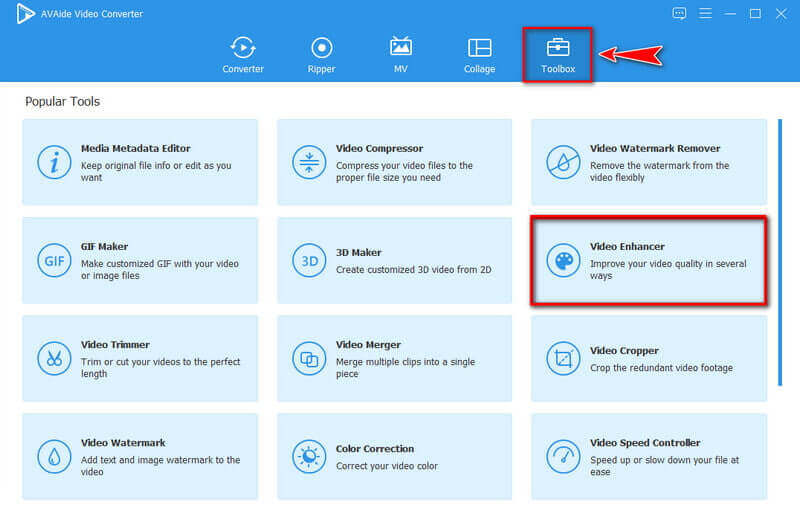
Βήμα 3Μεταφόρτωση βίντεο
Κάντε κλικ στο (+) εικονίδιο για να προσθέσετε ένα αρχείο πολυμέσων. Στη συνέχεια, επιλέξτε το βίντεο που θέλετε να χρησιμοποιήσετε για να κάνετε το βίντεό σας καθαρό.
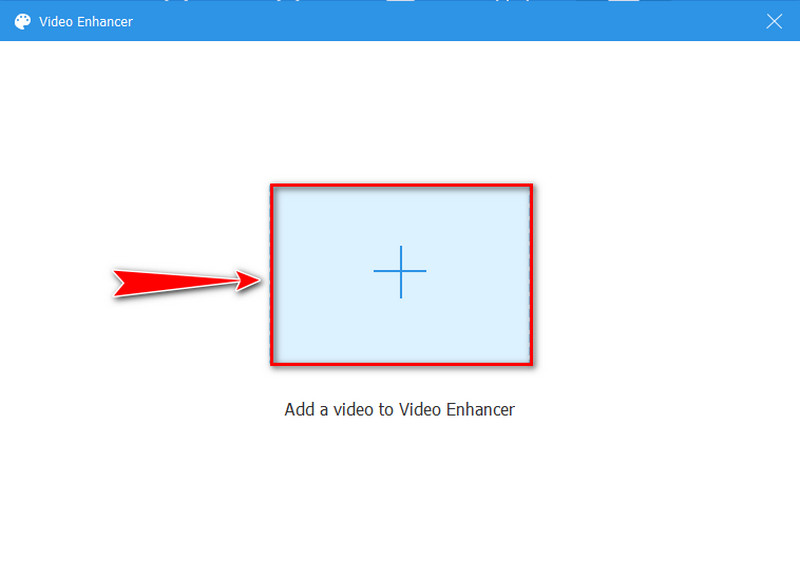
Βήμα 4Κάντε το Video Clearer σας
Αφού ανεβάσετε το αρχείο πολυμέσων σας στο εργαλείο, επιλέξτε Αναλυτική ανάλυση για βελτίωση της ανάλυσης βίντεο. Ωστόσο, ας υποθέσουμε ότι θέλετε να βελτιώσετε τη φωτεινότητα και την αντίθεση του βίντεό σας. Σε αυτή την περίπτωση, μπορείτε να επιλέξετε το Βελτιστοποιήστε τη φωτεινότητα και την αντίθεση επιλογή. Μπορείτε επίσης να επιλέξετε Αφαιρέστε το θόρυβο βίντεο, και Μειώστε το κούνημα βίντεο για να κάνετε το βίντεό σας πιο καθαρό και καθαρό.
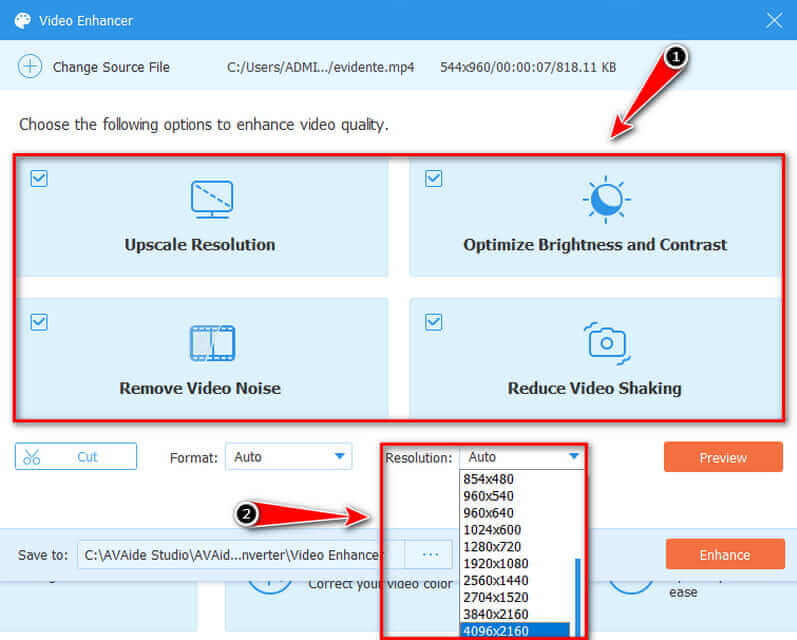
Βήμα 5Η βελτίωση βίντεο ολοκληρώθηκε
Εάν είστε ικανοποιημένοι με την εργασία σας, μπορείτε να κάνετε κλικ στο Προεπισκόπηση για να προβάλετε το βελτιωμένο βίντεο και τώρα μπορείτε να αλλάξετε τη θέση του αρχείου κάνοντας κλικ στο Αποθήκευση σε πριν το εξάγετε. Εάν όλα διορθωθούν, μπορείτε να ξεκινήσετε τη βελτίωση κάνοντας κλικ στο Ενισχύω κουμπί και αναμονή για αρκετά δευτερόλεπτα. Το παράθυρο διαλόγου θα εμφανιστεί στην οθόνη σας, υποδεικνύοντας ότι η βελτίωση έχει ολοκληρωθεί.
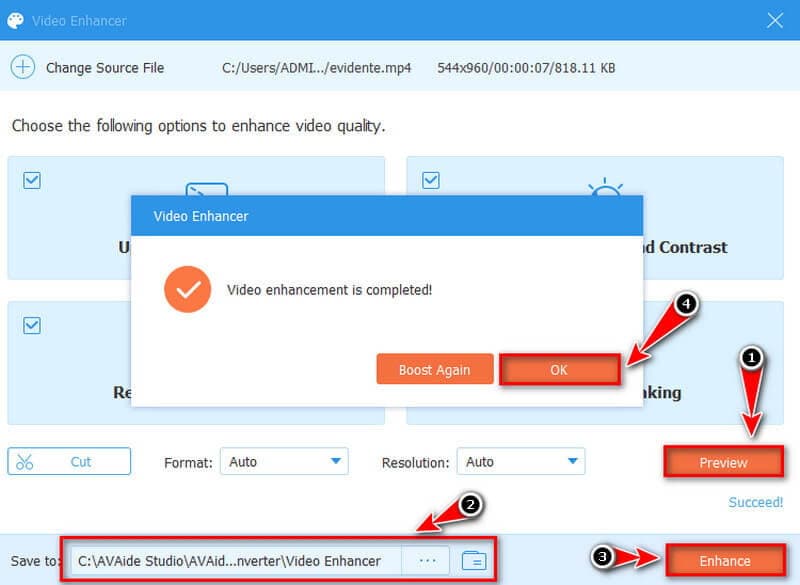
Μέρος 2. Πώς να κάνετε εκκαθάριση βίντεο σε iPhone και Android
1. Χρησιμοποιήστε το Videoshop Video Editor
Ας υποθέσουμε ότι θέλετε να καθαρίσετε ένα βίντεο. Σε αυτήν την περίπτωση, το Videoshop Video Editor είναι μια από τις πιο δημοφιλείς δωρεάν εφαρμογές βελτίωσης βίντεο για συσκευές iPhone και Android. Αυτή η εφαρμογή περιέχει μια δυνατότητα βελτίωσης που σας επιτρέπει να κάνετε το βίντεό σας πιο καθαρό ενώ διασκεδάζετε. Μπορείτε να χρησιμοποιήσετε αυτήν την εφαρμογή για να αναβαθμίσετε την οθόνη του βίντεό σας προσαρμόζοντας τη Φωτεινότητα, την Αντίθεση, τον Κορεσμό και την Ανάλυση για να επιτύχετε την καλύτερη δυνατή απόδοση. Επίσης, ένα σύνολο φίλτρων είναι ένα κλικ στο δάχτυλό σας, εάν θέλετε μια διαφορετική προβολή στο βίντεό σας. Ακολουθούν γρήγορα βήματα για το πώς να κάνετε ένα βίντεο καθαρό εύκολα.
Βήμα 1Ανοίξτε την εφαρμογή και εισαγάγετε το βίντεο που θέλετε να καταστήσετε σαφές κάνοντας κλικ στο Αρχείο βίντεο.
Βήμα 2Στην κύρια διεπαφή, μεταβείτε στο Προσαρμόζω κουμπί, όπου μπορείτε να ρυθμίσετε τη φωτεινότητα, την αντίθεση, τη θερμοκρασία κ.λπ.
Βήμα 3Μπορείτε επίσης να χρησιμοποιήσετε το Φίλτρο κουμπί εάν θέλετε το βίντεό σας πιο καθαρό και πιο ευχάριστο. Στη συνέχεια, όταν ολοκληρώσετε τη βελτίωση του βίντεο, κάντε κλικ στο Ελεγχος κουμπί.

2. Χρησιμοποιήστε το InShot
Αυτό το πρόγραμμα είναι μία από τις δωρεάν εφαρμογές για τη βελτίωση της ποιότητας βίντεο με καλλιτεχνικό και ιδεαλιστικό τρόπο. Αυτή η εφαρμογή είναι κεντημένη με εκπληκτικούς επεξεργαστές βίντεο, κάτι που αναμφίβολα βοηθάει στην αναβάθμιση της ποιότητας ενός βίντεο. Επιπλέον, μπορείτε να ενσωματώσετε διάφορα αυτοκόλλητα κινουμένων σχεδίων στο βίντεό σας και να προσθέσετε κείμενο και μουσική για να το κάνετε ιδιαίτερα ξεχωριστό. Αλλά δεν τελειώνει εκεί γιατί μπορείτε να ρυθμίσετε την ποιότητα του βίντεό σας σε 720p και 1080p. Η χρήση αυτής της εφαρμογής θα σας επιτρέψει να δημιουργήσετε ένα υπέροχο έργο τέχνης που μπορείτε να μοιραστείτε με υπερηφάνεια στο διαδίκτυο με τους φίλους και τους αγαπημένους σας. Ρίξτε μια ματιά στο να κάνετε το βίντεό σας πιο καθαρό χρησιμοποιώντας αυτήν την βολική εφαρμογή πιο αποτελεσματικά.
Βήμα 1Εκκινήστε το πρόγραμμα, επιλέξτε το βίντεο και επιλέξτε ποιο βίντεο θέλετε να βελτιώσετε.
Βήμα 2Αφού επιλέξετε ένα βίντεο, μεταβείτε στο Φίλτρο κουμπί. Μπορείτε να επιλέξετε ελεύθερα το Προσαρμόζω κουμπί για να ρυθμίσετε τη φωτεινότητα, την αντίθεση, τον κορεσμό κ.λπ. Ας υποθέσουμε ότι θέλετε να κάνετε το βίντεό σας πιο καθαρό. Μπορείτε να επιλέξετε τα παρεχόμενα εφέ.
Βήμα 3Αφού ολοκληρώσετε τη βελτίωση του βίντεό σας, μπορείτε να αποθηκεύσετε το τελικό αποτέλεσμα κάνοντας κλικ στο Σώσει κουμπί παραπάνω, όπου μπορείτε να προσαρμόσετε την ανάλυση που προτιμάτε.

Μέρος 3. Πώς να δημιουργήσετε ένα πρόγραμμα καθαρισμού βίντεο στο Διαδίκτυο
Αν ψάχνετε για ένα διαδικτυακό εργαλείο για να κάνετε το βίντεό σας πιο καθαρό, το Clideo's είναι μια λύση λύσης που θα βοηθήσει το θολό βίντεό σας να φαίνεται πιο καθαρό. Δεν απαιτεί λήψη εφαρμογών τρίτων. Επιπλέον, η πρόσβαση στην υπηρεσία είναι δυνατή από οποιαδήποτε συσκευή, οπότε αν θέλετε να μάθετε πώς να κάνετε ένα βίντεο πιο καθαρό σε υπολογιστές iPhone και Android και Windows ή Mac, έχετε έρθει στο σωστό μέρος. Ακολουθήστε τη διαδικασία βήμα προς βήμα για να κάνετε το βίντεο πιο καθαρό χρησιμοποιώντας αυτό το διαδικτυακό λογισμικό παρακάτω.
Βήμα 1Αρχικά, μεταβείτε στο πρόγραμμα και κάντε κλικ στο Αρχείο βίντεο κουμπί παραπάνω για να ανεβάσετε ένα βίντεο που έχει τυχόν θολά ή προβλήματα που θέλετε να ξεκαθαρίσετε.

Βήμα 2Αφού ανεβάσετε το αρχείο βίντεο, μεταβείτε στην ενότητα προσαρμογής βίντεο. Στη συνέχεια, μπορείτε ελεύθερα να κάνετε το βίντεό σας πιο καθαρό προσαρμόζοντας τη φωτεινότητα, τον κορεσμό, την αντίθεση και άλλες ρυθμίσεις.
Σημείωση: Για να αφαιρέσετε τη θαμπάδα, συνιστούμε να αυξήσετε το επίπεδο φωτεινότητας και να μειώσετε ελαφρώς την αντίθεση.

Βήμα 3Όταν είστε ικανοποιημένοι με τις ρυθμίσεις σας, μπορείτε να επιλέξετε μια μορφή εξόδου και σας προτείνουμε να επιλέξετε MP4.

Βήμα 4Πριν κάνετε λήψη της τελικής εξόδου βίντεο, μπορείτε να το ελέγξετε πρώτα και, στη συνέχεια, όταν είστε ευχαριστημένοι, μπορείτε να κάνετε κλικ στο Κατεβάστε κουμπί. Ωστόσο, το κάτω βέλος υπάρχει αν θέλετε να αποθηκεύσετε το κλιπ στο δικό σας Dropbox ή Google Drive λογαριασμός.

Μέρος 4. Συχνές ερωτήσεις σχετικά με τη δημιουργία πιο καθαρού βίντεο
Τι προκαλεί το θολό βίντεο σε συσκευές iPhone και Android; Υπάρχει τρόπος να το διορθώσω αυτό εκεί;
Ένα βίντεο μπορεί να γίνει pixel και θολό λόγω ελαττωματικής κάμερας. Ένα βίντεο χαμηλής ποιότητας θα προκύψει από τη χρήση ελαττωματικού και βρώμικου φακού κάμερας. Ωστόσο, η πιο πιθανή αιτία είναι η ανισορροπία του ρυθμού εικονοστοιχείων και του ρυθμού καρέ. Μπορείτε να χρησιμοποιήσετε τους ενισχυτές βίντεο που αναφέρονται παραπάνω και να επιλέξετε το καλύτερο λογισμικό για την επίλυση βίντεο με pixel και θολά βίντεο για να λύσετε αυτό το πρόβλημα.
Ποιοι παράγοντες συμβάλλουν στη σαφήνεια ενός βίντεο;
Για να αφαιρέσετε τυχόν θολότητα, συνιστούμε να αυξήσετε τη φωτεινότητα και να μειώσετε την αντίθεση. Δεν θα λύσει όλα τα προβλήματά σας εάν το βίντεό σας είναι εξαιρετικά εκτός εστίασης, αλλά σίγουρα θα επιταχύνει λίγο τα πράγματα. Όταν είστε ευχαριστημένοι με τις αλλαγές σας, επιλέξτε μια μορφή εξόδου.
Το μέγεθος ενός αρχείου βίντεο εξαρτάται από την ανάλυσή του;
Ναι, γιατί όσο μεγαλύτερη είναι η ανάλυση, τόσο πιο καθαρό είναι το βίντεο. Το μέγεθος του αρχείου βίντεο επηρεάζεται επίσης από την ανάλυση. Ως αποτέλεσμα, ένα βίντεο υψηλής ευκρίνειας έχει μεγαλύτερο μέγεθος αρχείου από ένα βίντεο τυπικής ευκρίνειας ίδιας διάρκειας.
Συμπερασματικά, η επιλογή του κατάλληλου εργαλείου για να γίνει πιο καθαρό ένα βίντεο είναι δύσκολη, επειδή υπάρχουν πολλές επιλογές που μπορούμε να χρησιμοποιήσουμε. Συνιστούμε τη χρήση Μετατροπέας βίντεο AVAide ως το πιο εξαιρετικό πρόγραμμα, εάν αναζητάτε την καλύτερη εφαρμογή που θα σας βοηθήσει να κάνετε το βίντεό σας πιο καθαρό επαγγελματικά. Αυτό το απίστευτο πρόγραμμα είναι μια ανώτερη εναλλακτική και λύση για βελτίωση βίντεο. Για να το δοκιμάσετε, κατεβάστε το και εκτελέστε το στον υπολογιστή σας με Windows ή Mac!
Η πλήρης εργαλειοθήκη βίντεο που υποστηρίζει 350+ μορφές για μετατροπή σε ποιότητα χωρίς απώλειες.
Βελτίωση βίντεο
- Αναβάθμιση 1080p σε 4K
- Αναβάθμιση 480p έως 1080p
- Μείωση κλίμακας 4K σε 1080p/720p
- Μείωση κλίμακας 1080p σε 480p
- Αναβάθμιση DVD σε 1080p/720p
- Διορθώστε το βίντεο κακής ποιότητας
- Αναβάθμιση βίντεο AI
- Βελτιώστε την ποιότητα βίντεο
- Βελτιώστε την ποιότητα βίντεο TikTok
- Καλύτερος ενισχυτής βίντεο
- Εφαρμογή Video Enhancer για iPhone και Android
- Καλύτερος ενισχυτής βίντεο 4K
- AI Upscale βίντεο
- Εκκαθάριση ποιότητας βίντεο
- Κάντε το βίντεο υψηλότερης ποιότητας
- Κάντε ένα βίντεο πιο φωτεινό
- Καλύτερη εφαρμογή Blur Video
- Διορθώστε τα θολά βίντεο
- Βελτιώστε την ποιότητα βίντεο ζουμ
- Βελτιώστε την ποιότητα βίντεο GoPro
- Βελτιώστε την ποιότητα βίντεο Instagram
- Βελτιώστε την ποιότητα βίντεο του Facebook
- Βελτιώστε την ποιότητα βίντεο σε Anroid και iPhone
- Βελτιώστε την ποιότητα βίντεο στο Windows Movie Maker
- Βελτιώστε την ποιότητα βίντεο στην Πρεμιέρα
- Επαναφορά παλιάς ποιότητας βίντεο
- Όξυνση ποιότητας βίντεο
- Κάντε το βίντεο πιο καθαρό
- Τι είναι η ανάλυση 8K
- Ανάλυση 4K: Όλα όσα πρέπει να γνωρίζετε [Επεξήγηση]
- 2 εκπληκτικοί τρόποι για να αυξήσετε την ανάλυση βίντεο χωρίς απώλειες
- Μετατροπέας ανάλυσης βίντεο: Πράγματα που πρέπει να σκεφτείτε για να αποκτήσετε ένα
- Ο εξαιρετικός μετατροπέας 5K σε 8K που δεν πρέπει να χάσετε!
- Αφαιρέστε το θόρυβο φόντου από το βίντεο: με τρεις αποτελεσματικούς τρόπους
- Πώς να αφαιρέσετε το Grain από το βίντεο χρησιμοποιώντας τους 3 αξιόλογους τρόπους



 Ασφαλής λήψη
Ασφαλής λήψη



